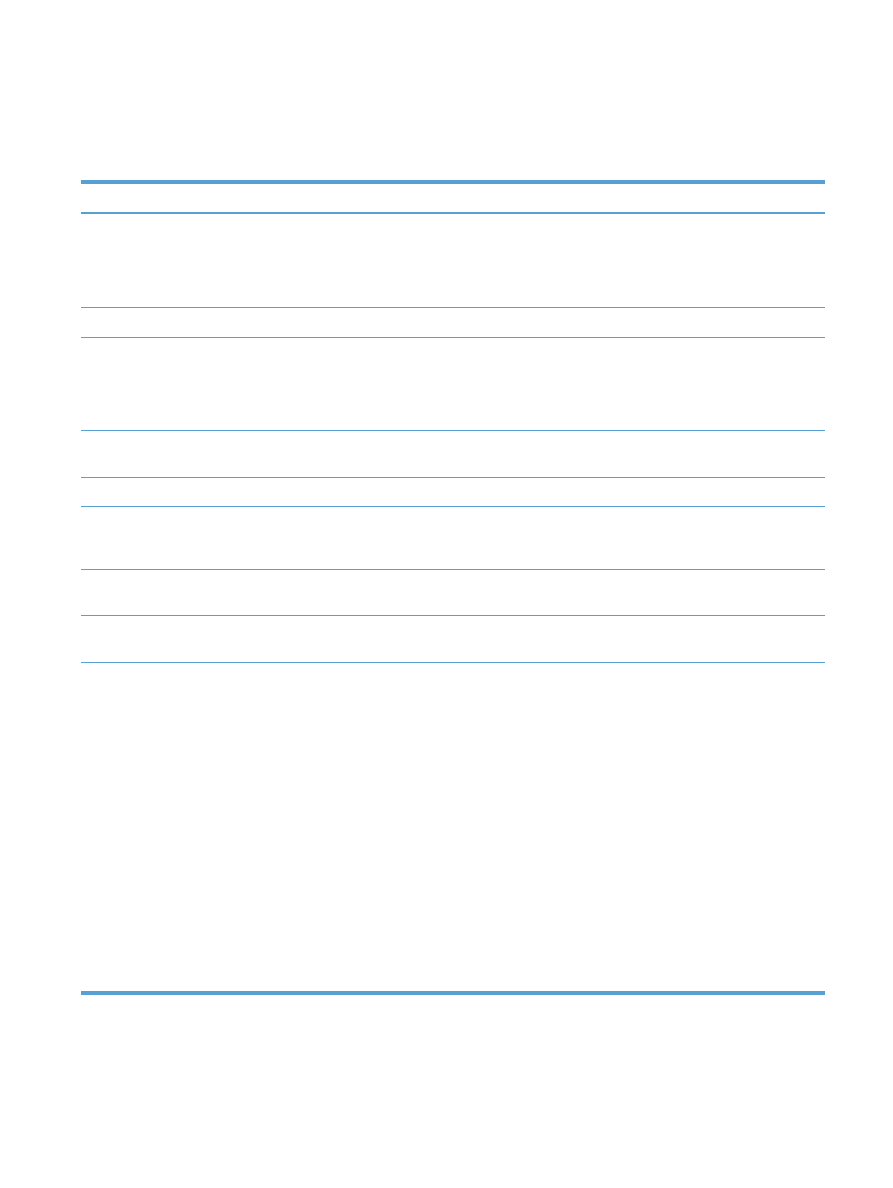
Windows жүйесіндегі өнім бағдарламалық құралының мəселелерін шешу
299
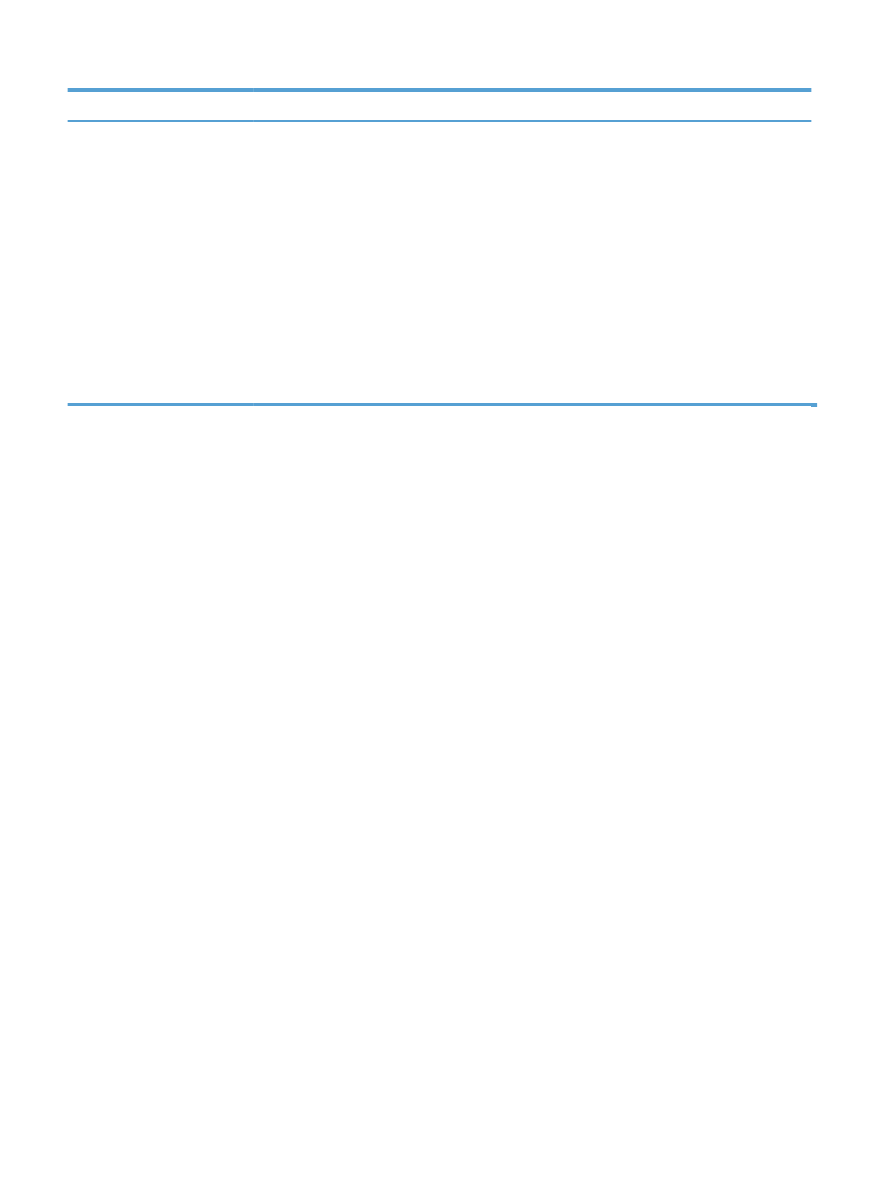
Мəселе
Шешу
Windows 7
1.
Пуск
(Бастау) түймешігін басыңыз.
2.
Устройства и принтеры
(Құрылғылар мен принтерлер)
тармағын таңдаңыз
.
3.
Өнім драйверінің белгішесін тінтуірдің оң жақ түймешігімен
басып
, Свойства принтера (Принтер сипаттары)
тармағын таңдаңыз
.
4.
Порты
(Порттар) қойындысын басып, Настройка порта
(Портты конфигурациялау) тармағын таңдаңыз.
5.
IP мекенжайын тексеріп, OK немесе Отмена (Бас тарту)
түймешігін басыңыз
.
6.
Егер
IP мекенжайлары бірдей болмаса, драйверді жойып,
драйверді дұрыс
IP мекенжайымен қайта орнатыңыз.
300
Бап
14 Мəселелерді шешу
KKWW
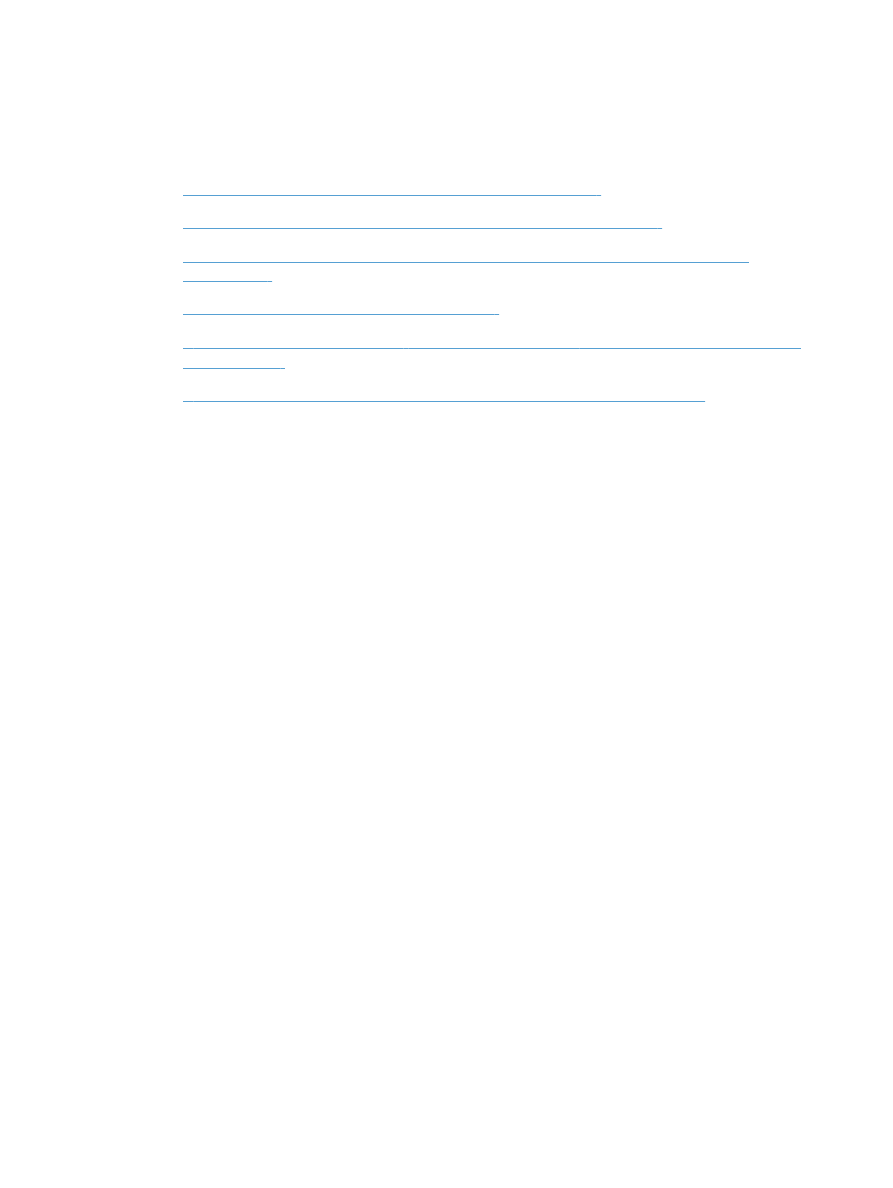
Mac жүйесіндегі өнім бағдарламалық құралының
мəселелерін шешу
●
Принтер драйвері баспа жəне факс тізімінде тізімделмеген
.
●
Өнім атауы өнім тізіміндегі баспа жəне факс тізімінде көрсетілмейді
.
●
Принтер драйвері баспа жəне факс тізіміндегі таңдалған өнімді автоматты түрде
орнатпайды
.
●
Баспа тапсырмасы қажет өнімге жіберілмеді
.
●
USB кабелімен жалғанған кезде, драйвер таңдалған соң, өнім баспа жəне факс тізімінде
көрсетілмейді
.
●
USB қосылымын пайдаланған кезде жалпы принтер драйверін қолданасыз
Принтер драйвері баспа жəне факс тізімінде тізімделмеген
.
1.
Өнімнің
.GZ файлының төмендегі қатты диск папкасында екеніне көз жеткізіңіз: Library/
Printers/PPDs/Contents/Resources. Қажет болса, бағдарламалық құралды қайта
орнатыңыз
.
2.
Егер
GZ файлы қалтада болса, онда PPD файлы зақымдалған болуы мүмкін. Файлды
жойып
, бағдарламалық құралды қайта орнатыңыз.
Өнім атауы өнім тізіміндегі баспа жəне факс тізімінде көрсетілмейді
.
1.
Кабельдердің дұрыс жалғанғанын жəне өнімнің қосылғанын тексеріңіз
.
2.
Өнімнің атауын тексеру үшін конфигурациялық бетті басып шығарыңыз
. Конфигурациялау
бетіндегі атаудың баспа жəне факс тізіміндегі атауға сəйкес келетінін тексеріңіз
.
3.
USB немесе желі кабелін жоғары сапалы кабельмен алмастырыңыз.
Принтер драйвері баспа жəне факс тізіміндегі таңдалған өнімді
автоматты түрде орнатпайды
.
1.
Кабельдердің дұрыс жалғанғанын жəне өнімнің қосылғанын тексеріңіз
.
2.
Өнімнің
.GZ файлының төмендегі қатты диск папкасында екеніне көз жеткізіңіз: Library/
Printers/PPDs/Contents/Resources. Қажет болса, бағдарламалық құралды қайта
орнатыңыз
.
3.
Егер
GZ файлы қалтада болса, онда PPD файлы зақымдалған болуы мүмкін. Файлды
жойып
, бағдарламалық құралды қайта орнатыңыз.
4.
USB немесе желі кабелін жоғары сапалы кабельмен алмастырыңыз.
KKWW